במאמר הזה מוסבר איך לנווט בכלי לעריכת סגנונות ולהתאים אישית את סביבת התצוגה המקדימה של המפה.
ניווט במפה בתצוגה המקדימה

בכלי לעריכת סגנונות, אפשר לנווט במפת התצוגה המקדימה כמו בכל מפה של Google:
מזינים כתובת או מיקום בתיבה חיפוש במפות Google.
כדי להתמקד במיקום שלכם (נקרא גם 'איתור המיקום שלי'), לוחצים על
איתור המיקום שלי יכול להיות שתצטרכו להעניק הרשאות מיקום.
גוררים כדי להזיז את המפה.
מגדילים או מקטינים את התצוגה באמצעות פלוס (+) ומינוס (-).
כדי להציג או להסתיר את אמצעי הבקרה לתלת-ממד, לזום ולמיקום שלי, מסמנים או מבטלים את הסימון של תיבות הסימון אמצעי בקרה בחלונית ההקשר.
התאמה אישית של סביבת התצוגה המקדימה
חלונית ההקשר מאפשרת גם להתאים אישית את סביבת הצפייה כדי לבדוק את סגנונות המפה ולראות תצוגה מקדימה שלהם בצורה מדויקת. אפשר להשתמש באמצעי הבקרה בחלונית הזו כדי לשנות את סוג המפה ואת יחס הגובה-רוחב שמוצגים.
- סוג המפה: משתמשים ברשימה הנפתחת כדי להחליף את מפת התצוגה המקדימה לסוג מפה אחר, כמו
roadmap,2D hybridאוterrain. תצוגת מפה: אפשר לשנות את יחס הגובה-רוחב של מפת התצוגה המקדימה לתצוגת מחשב או לתצוגת נייד, כדי לראות איך הסגנונות יופיעו במכשירים שונים.
חיפוש רכיבים במפה
כדי למצוא רכיב במפה שרוצים לעצב, אפשר להשתמש במסנן או בכלי לבדיקת מפות.
אפשר גם להרחיב ולצמצם את הקטגוריות של רכיבי המפה כדי למצוא את הרכיב הרצוי. אפשר לעיין ברשימת התכונות של המפה במאמר מה אפשר לעצב במפה.
סינון רכיבים במפה
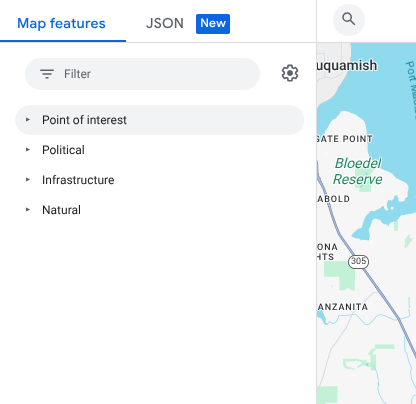
כדי לחפש רכיבים במפה באמצעות המסנן, בשדה Filter שבקטע רכיבים במפה, מזינים מונח.
אם לא מוצאים תכונה במפה:
אל תשתמשו בצורת הרבים. כל הקטגוריות הן ביחיד.
כדאי לנסות להשתמש במונח כללי יותר לתכונה. לדוגמה, במקום לחפש "פיצרייה" או "מזון מהיר", אפשר לחפש "מסעדה".
נסו להשתמש בקטגוריה רחבה יותר, ואז לחפש בתוכה את רכיב המפה הכי קרוב. לדוגמה, במקום לחפש 'תיאטרון', מחפשים 'בידור'.
בדיקת רכיבים במפה
כדי למצוא רכיבים של מפה באמצעות הכלי לבדיקת מפות, פועלים לפי השלבים הבאים:
לוחצים לחיצה ימנית במקום כלשהו במפה כדי לפתוח את הכלי לבדיקת מפות בנקודה שבה לחצתם.
בוחרים תכונה במפה בחלונית הבדיקה של המפה כדי לפתוח אותה ישירות בחלונית הסגנון.


